如何把excel设置为默认打开方式 而不是WPS
时间:2024-10-21 02:31:00 来源:互联网 阅读:
如何把excel设置为默认打开方式 而不是WPS
1、点击“windows”标志,打开“开始”菜单;

2、在开始菜单的“所有程序”选项中,找到“WPS Office”文件,双击打开;
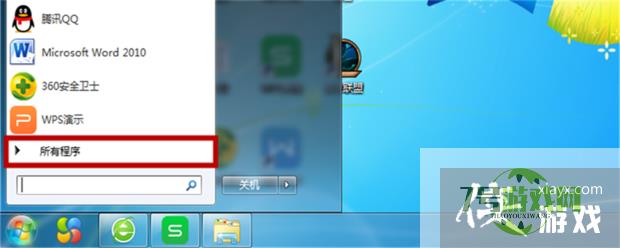
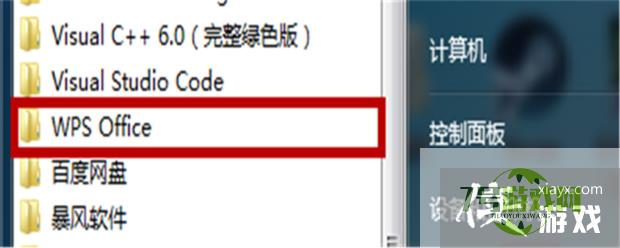
3、找到“WPS Office 工具”文件夹,打开后双击运行“配置工具”;
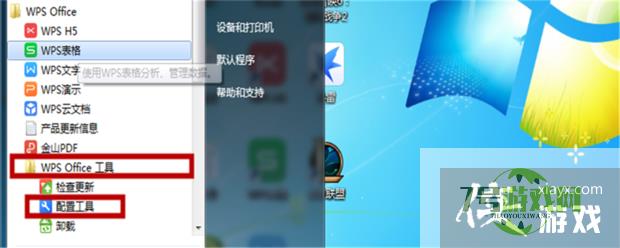
4、在“配置工具”中找到“高级”,点击进入;
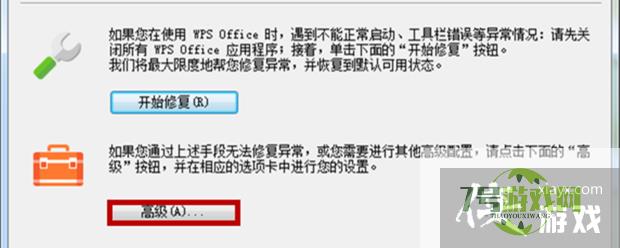
5、将图示对勾全部取消;
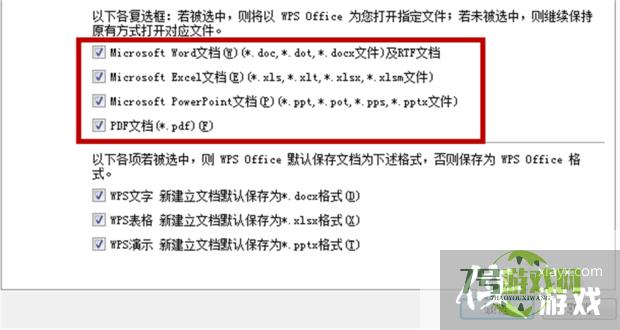
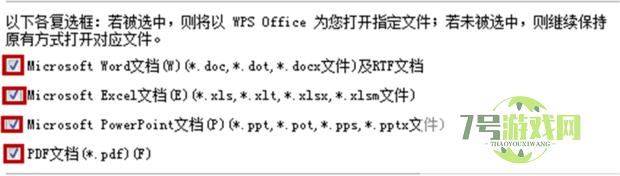
6、点击确定,文件的默认打开方式就改为office包括Excel系列了。
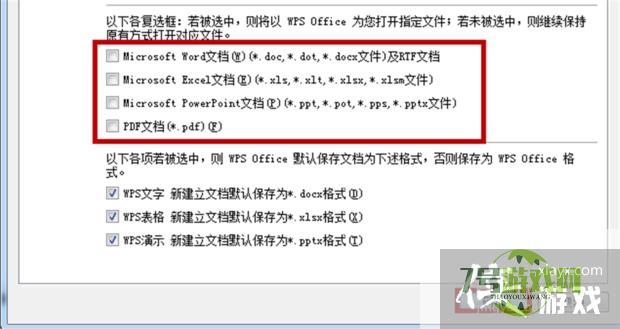
最新更新
更多软件教程
更多-

- bitlocker恢复密钥找回
-
互联网
10-21
-

- 如何把excel设置为默认打开方式 而不是WPS
-
互联网
10-21
-

- 怎么联系街道团支部
-
互联网
10-21
-
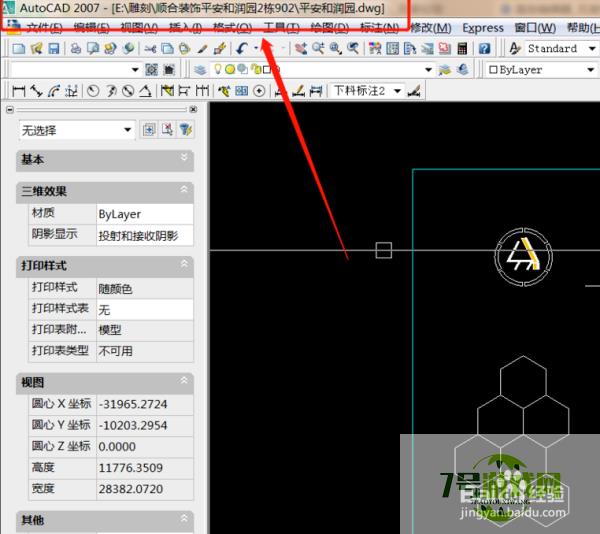
- CAD图纸如何直接导出JPG图纸?
-
互联网
10-21
-

- ps把一张图片的某个部分融入到另一张图片中
-
互联网
10-21
-
如有侵犯您的权益,请发邮件给3239592717@qq.com











